最近では”eSIM(イーシム)”と呼ばれる「スマホに内蔵された仮想SIMカード」に直接書き込む事で、物理的なSIMカードを使わずにその場で「通信会社の乗り換え」や「各種変更」が可能な技術があります。
ワイモバイルでもeSIMに対応しているので、ワイモバイルでeSIMを使うために必要な条件とSIMカードの変更手順について解説していきますよ💡
現在は最大26,000円分のPayPay特典のキャンペーン中♪↓
そもそもeSIMって何?物理SIM(USIM)との違い
スマホの乗りかえ経験のある人なら見た事があるかもしれませんが、通信回線を掴むために下画像のようなSIMカードをスマホのSIMスロットに差して可能になっています。
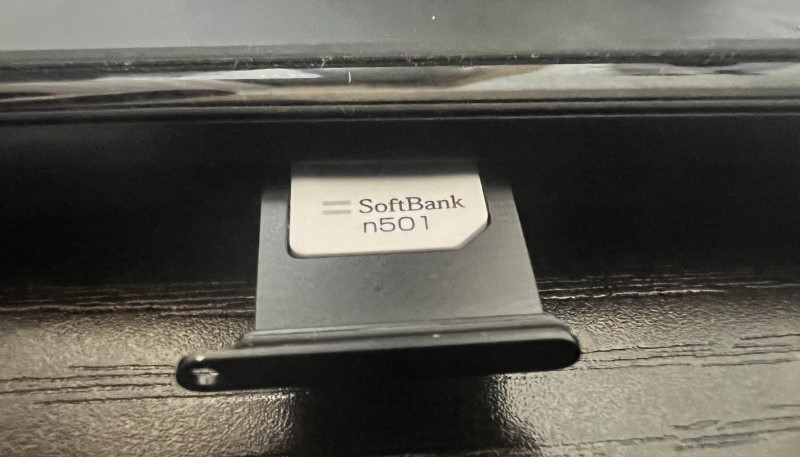
それに対して最近のスマホには「eSIM」という新技術が搭載されているものが増えてきており、上記のような「物理SIMカード(USIM)」を差替えるのではなく「スマホ内のeSIMと呼ばれる仮想領域に通信回線の情報を記憶させる」という仕組みが可能となっています。
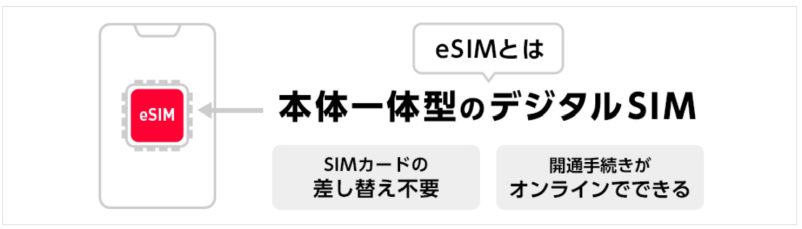
eSIM(イーシム)は、スマートフォンの機種内にあらかじめ埋め込まれた本体一体型のSIMです。eSIM対応スマートフォンであればSIMのように機種にSIMカードを差し替えることなく、ご契約と設定のみで回線をご利用いただくことができます。
物理SIMでもeSIMでも通信回線に繋がるのでその辺の問題はありませんが、eSIMなら即開通するので物理SIMが届くのを持つ必要がないというメリットがあります。
ワイモバイルでeSIMを使うには「eSIMに対応したスマホ」であれば、マイページからeSIM申込⇒手続きで簡単に利用可能です。(以下手順↓)
【ワイモバイルでeSIMを使う前提条件】そもそもeSIMが使えるスマホか事前チェック&SIMロック解除も必須
まずワイモバイルでeSIMを使う手続きをする前に、eSIMを使うために以下の前提条件を満たしている必要があります↓
【ワイモバイルでeSIMを使うための2つの前提】
- 前提➀.スマホにSIMロックが掛かっているなら解除が必須
- 前提➁.そもそもeSIMに対応したスマホか
前提➀:ドコモauで買ったスマホはSIMロックは解除しないとワイモバイルでは使えない
こちらはeSIM/物理SIM(USIM)に関わらず必要な準備で、ドコモ、au、ソフトバンクで購入したスマホには「SIMロック」と呼ばれる他の回線では使えないような鍵設定がされています。
そしてワイモバイルではSIMロックが掛かっているスマホは使う事が出来ないので、ドコモauSoftbankで購入したスマホをワイモバイルで使うためには、USIM/eSIMに関わらずSIMロックの解除が必要になります。
SIMロックがかかっているか確認する方法
現在の自分のスマホにSIMロックが掛かっているかは以下の手順で確認できます↓
iPhone(iOS):「設定」>「一般」>「情報」から「SIMロック」の項目に記載されている
Android:「設定」>「デバイス情報」>「SIMカードステータス」
「SIMロックなし」と記載されている場合はSIMロックが掛かっていない=SIMフリーなので、問題なくLINEMO回線で使う事ができますよ。
「SIMロックあり」と記載されている場合はSIMロックを解除しないとワイモバイルで使う事が出来ないので、各キャリアでSIMロックを解除してもらう必要があります。詳細は各キャリア公式の「SIMロック解除」ページから確認してみて下さい↓
参考:
SIMロック解除 (ドコモ公式サイト)
SIMロック解除 (au)
またiOS13以前の端末(iPhone6、iPhone5s、それ以前のモデル)は、そもそもSIMロックを解除できない仕様になっているのでLINEMOでは基本的には使えません。
ソフトバンクや楽天モバイル、Appleで購入したスマホならワイモバイルで使える
例外としてソフトバンクで購入したiPhoneやGoogle Pixelは、ワイモバイルへのりかえ時に自動でSIMロックが解除されるので、SIMロックを自力で解除する必要はありません。
また楽天モバイルやApple等のメーカー公式で購入したスマホにはSIMロックは掛かっていません(=SIMフリー端末)ので、そのままワイモバイルで使えます。
前提➁:そもそも自分のスマホがeSIMに対応しているか確認を
そもそもeSIMという技術自体が新しめの機能なので、昔に発売されたスマホではeSIM対応していない=eSIMを使う事が出来ません。
iPhoneであれば2018年秋に発売されたiPhoneXS/iPhoneXRからeSIMに対応しているので、それ以前の機種ではeSIMに対応していない=eSIMは使えません。
【eSIMに対応しているiPhoneモデル】
・iPhoneXS/XR (2018発売秋モデル)
・iPhone11シリーズ (2019年秋発売モデル)
・iPhone12シリーズ (2020年秋発売モデル)
・iPhone13シリーズ (2021年秋発売モデル)
・iPhoneSE(第三世代) (2022年春発売モデル)
・iPhone14シリーズ (2022年秋発売モデル)
これ以前に発売されたモデルはそもそもeSIMに対応していないので、物理SIM(USIM)のみしか選択肢はありません。
またeSIMの初期設定にカメラでQRコードを読み込む必要があるので、eSIM対応&カメラを搭載したスマホでなければ申し込みができないのでご注意を。
【既存ワイモバイル利用者】eSIMへ機種変更時のSIMカードの交換方法
ワイモバイルでeSIMを発行するパターンは以下の2パターンがあり、それぞれで手順が異なります↓
| 現在利用中のSIM | 交換(変更)希望のSIM | 手続き方法 |
| 物理SIM | ⇒eSIM | 既存のワイモバイル利用者が物理SIM⇒eSIMに切り替える場合、オンラインでは切り替えできないので、ショップで切り替える必要があります。 |
| eSIM | ⇒eSIM | 「eSIMの再発行」ウェブから可能 |
物理SIM⇒eSIMの変更方法&設定手順(初回eSIM発行)の手順⇒ワイモバイルショップへ来店必須
もし現在物理SIMカード(USIM)を使っており「eSIM対応機種なのでeSIMへ変更したい」という場合はちょっと面倒です。
物理SIM(USIM)⇒eSIMへのSIMカード変更手続きはオンラインでは不可なので、街中のワイモバイルショップ(店頭)へ訪れて手続きする必要があるからです。
既存ワイモバイル利用者の手続きは「ワイモバイル取扱店」ではなく「ワイモバイルショップ」でのみ可能なので、以下のページでも解説している「ワイモバイルかんたん来店予約」でお近くのワイモバイルショップへ予約&来店してeSIMへ変更してもらうしかありません。

既にeSIMを使っている場合:オンラインから「eSIMの再発行」手続きで簡単
既にワイモバイルでeSIMを使っている場合は非常に簡単で、以下のワイモバイル公式ページ内の「eSIMの再発行」からマイページへログインして簡単にeSIMを再発行する事ができます。(オンラインで完結)
参考:eSIM再発行のお手続き方法 (ワイモバイル公式サイト)
上記の公式ページ内の「再発行手続き」ボタンからワイモバイルのマイページ「My Y!mobile」へログイン
マイページ内から「契約確認・変更」>「ご契約内容」>「eSIM設定」から再発行するeSIMの電話番号を確認して「申込する」を選択
再発行が完了となり、登録メールアドレス宛に「プロファイル」が届くので自身のマイページ上から「プロファイルの切り替え」を進めます。
eSIM再発行時のプロファイルの切り替え手順に関してはワイモバイル公式ページで画像付きで詳細な手順が開設されているので参考にしてみて下さい↓











